pdf制作生成器(PDFCreator)官方版是一款高效的PDF文件制作软件。用户使用PDF制作生成器(PDFCreator)最新版可将自动以当前的设置来保存PDF文档,而不需要作出提示。PDF制作生成器(PDFCreator)官方版再次将多个独立的文档转化成一个PDF文件。保护密码,适用于128bit编码器。
-
0.97.4 官方版查看
-
2.3 官方版查看
-
0.41 最新版查看
-
5.1 官方版查看
-
官方版查看
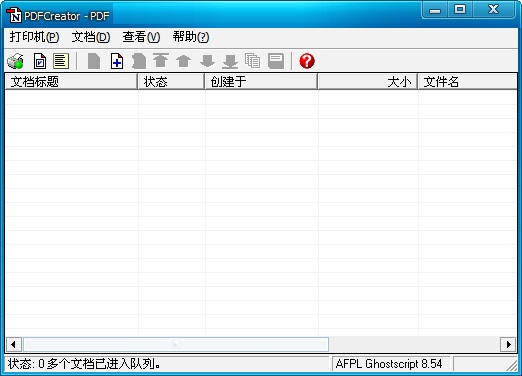
PDF制作生成器基本简介
PDF制作生成器(PDFCreator)是一款能够快速制作PDF文件的软件,PDF制作生成器(PDFCreator)操作简单,功能强大,不仅能够创建PDF文档,还可以生成各类型的图形格式文件,更有着强大的合并功能,为用户的使用提供便利的条件。
PDF制作生成器功能介绍
支持windows打印功能的任何程序都可以使用它创建PDF文档。
创建以下格式的文档:PDF文档,Postscript文档,Encapsulated Postscript 文件、PNG, JPEG, BMP, PCX, and TIFF。
将多个独立的文档转化成一个PDF文件。
保护密码,适用于128bit编码器。
自动以当前的设置来保存PDF文档,而不需要作出提示。
功能更强大!
PDF制作生成器软件特色
1、从使用Windows打印机打印的任何程序创建PDF。
2、密码保护并对您的PDF文档应用最多256位AES加密。
3、使用以下格式创建文档:可移植文档格式(PDF,PDF / A,PDF / X),PNG,JPEG,TIFF和TXT。
4、在文档中添加水印和图章
在转换文件后运行自定义操作以使PDFCreator满足您的需求。
5、将多个文档合并为一个PDF。
6、使用当前设置自动保存PDF文档,而不会提示您输入信息by通过邮件发送创建的文件。
PDF制作生成器使用方法
一、使用PDFCreator合并2个或多个PDF文件的方法
1、首先双击桌面上的PDFCreator软件图标打开软件;点击图标导入第一个PDF文件,
2、选择文件的时候注意选择文件格式为All files;
3、点选文件文件,点击确定导入文件;
4、依照第一个PDF文件导入的方式导入第二个文件;
5、点选需要合并的文件,点击如下图标合并,合并后生成新的合并档
6、点击打印进行导出并保存
二、如何使用PDFCreator把word转成pdf?
1、下载PDFCreator并安装,安装完成后会生成一个PDF虚拟打印机打开Word文档;
2、找到“打印”选项,点击;
3、点击“打印成PDF格式文件”的打印机,点“确定”;
4、点“保存”;
5、会有另一个窗口跳出来,问保存在哪里,要保存成什么名称。可以自由选择,这里的这个名称可以是中文。写好之后,点“保存”;
6、稍等片刻,可以看到一个小小的动画界面在屏幕上闪过,如下图。
PDF制作生成器常见问题
一、PDFCreator 打印成PDF时不能生成文件的解决方法
在选择文件选择PDFcreator打印机打印后选择了保存位置,但就没有PDF文件生成。
解决方法:如下图在PDFcreator安装目录的文件夹上点右键选择属性-》安全 然后选中users组-》在USERS权限里修改后 勾选 允许,即可
二、PDFCreator怎么转换?
打开pdf——点“打开”——文件格式选择“所有文件格式”等它自动转化了就OK了。是不是非常简单。
PDF制作生成器安装步骤
1.在pc下载网下载PDF制作生成器最新版软件包
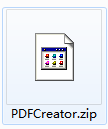
2.解压PDF制作生成器软件,运行“EXE.文件”
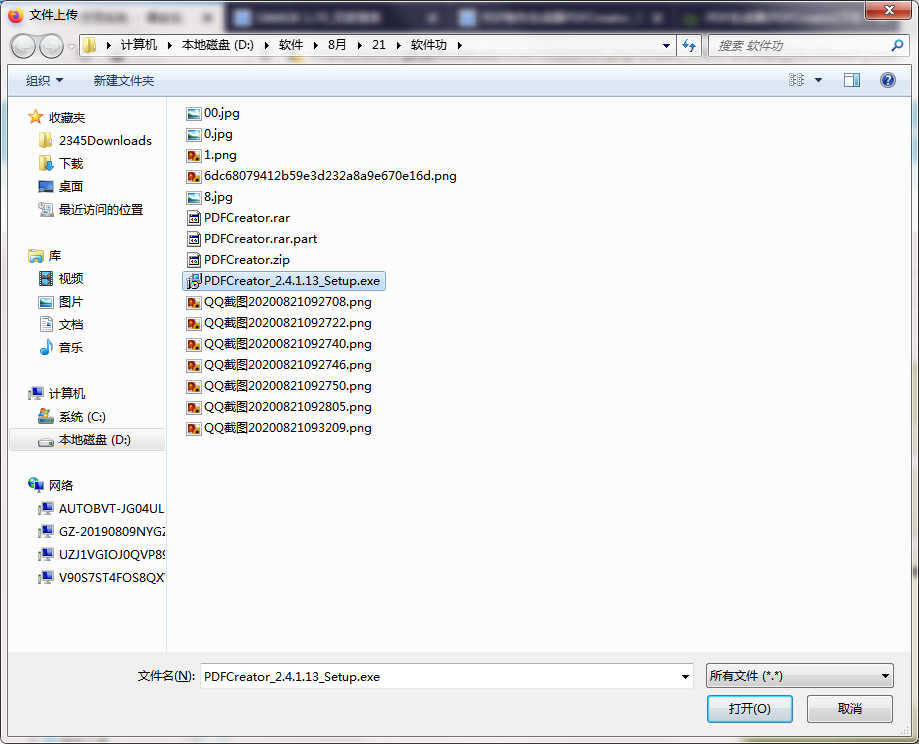
3.双击打开,进入PDF制作生成器软件界面,选择安装语言,点击确定
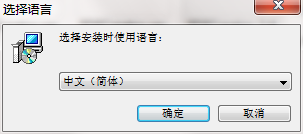
4.进入安装向导,点击下一步
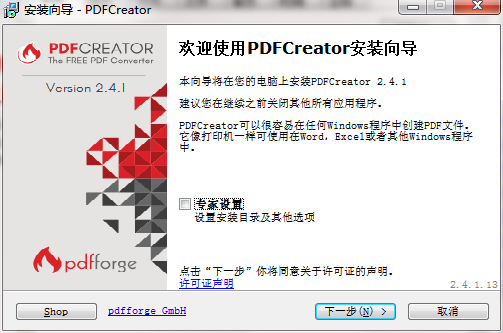
5.选择安装组件,点击下一步
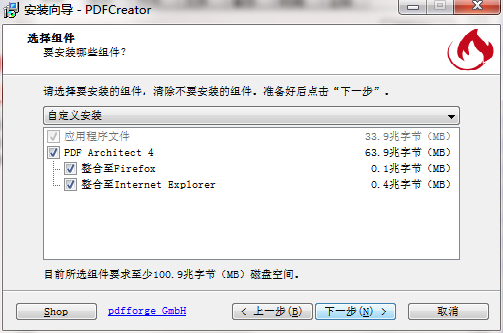
6.安装程序准备安装,点击安装
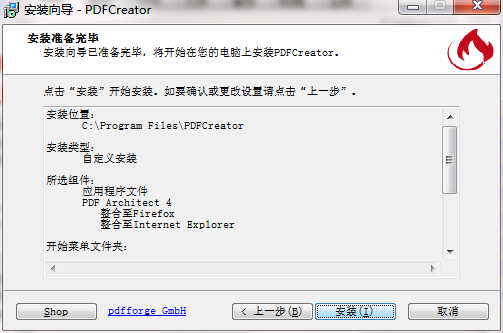
7.点击完成,PDF制作生成器软件安装成功
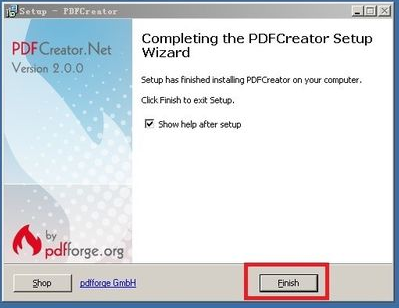
PDF制作生成器更新日志
1.修复部分bug
2.优化了部分功能
小编推荐:PDF制作生成器作为一款不断更新迭代的应用其他软件,已经在一次又一次的版本更新中改头换面,更加符合用户需求,给用户带来了极高的使用体验,PC下载网小编推荐大家下载使用,另外还有电子人、游戏加加、车险计算器、智行火车票电脑版等相关软件也还不错哦,可以下载使用。


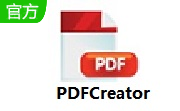

 抖音电脑版
抖音电脑版
 Flash中心
Flash中心
 鲁大师
鲁大师
 photoshop cs6
photoshop cs6
 QQ浏览器
QQ浏览器
 百度一下
百度一下
 驱动精灵
驱动精灵
 360浏览器
360浏览器

 金舟多聊
金舟多聊
 Google Chrome
Google Chrome
 风喵加速器
风喵加速器
 铃声多多
铃声多多
 网易UU网游加速器
网易UU网游加速器
 雷神加速器
雷神加速器
 爱奇艺影音
爱奇艺影音
 360免费wifi
360免费wifi
 360安全浏览器
360安全浏览器
 百度云盘
百度云盘
 Xmanager
Xmanager
 2345加速浏览器
2345加速浏览器
 极速浏览器
极速浏览器
 FinePrint(虚拟打印机)
FinePrint(虚拟打印机)
 360浏览器
360浏览器
 XShell2021
XShell2021
 360安全卫士国际版
360安全卫士国际版
 迅雷精简版
迅雷精简版





























